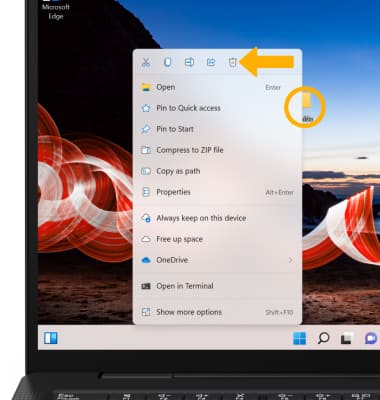Conoce y personaliza la pantalla de inicio
En este tutorial, aprenderás a hacer lo siguiente:
• Personaliza el fondo
• Cambiar el tema
• Agrega una aplicación a la pantalla principal
• Elimina una aplicación de la pantalla principal
• Añade una carpeta a la pantalla principal
• Elimina una carpeta
Personaliza el fondo
1. En la pantalla principal, mantén seleccionado un un espacio vacío en la pantalla y luego selecciona Personalize.
Importante: Alternativamente, puedes seleccionar el ![]() ícono Start >
ícono Start > ![]() Settings > pestaña Personalization. Para cualquier instancia de selección y retención, se puede realizar un clic derecho en su lugar.
Settings > pestaña Personalization. Para cualquier instancia de selección y retención, se puede realizar un clic derecho en su lugar.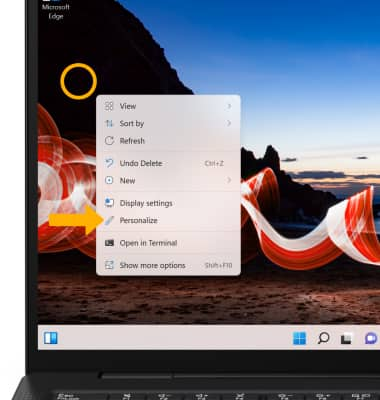
2. Selecciona Background. 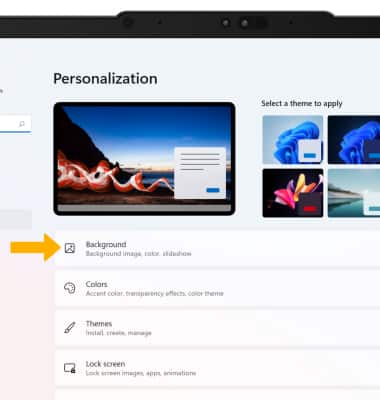
3. Edita background settings como desees.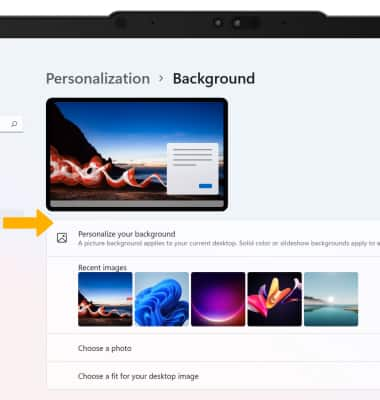
Cambiar el tema
1. En la pantalla Personalization, selecciona Themes.
2. Selecciona el tema que desees.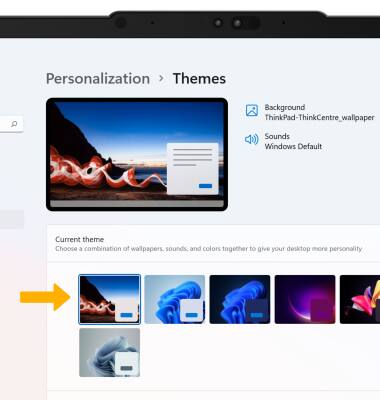
Agrega una aplicación a la pantalla principal
1. En la pantalla principal, selecciona el ícono Start y luego All apps.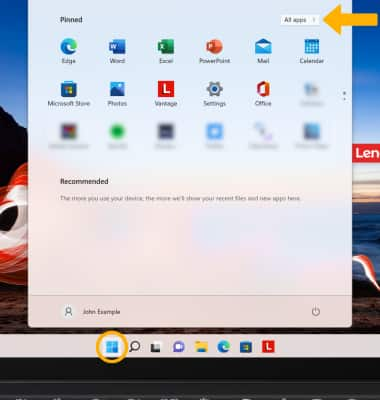
2. Selecciona y arrastra la aplicación que desees a la ubicación que desees en la pantalla principal.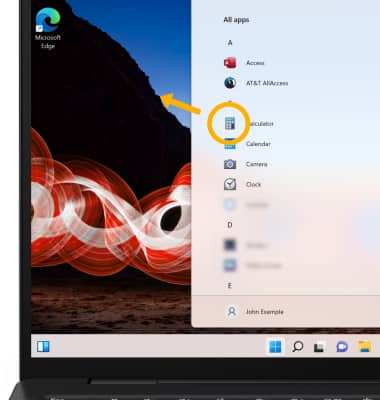
Elimina una aplicación de la pantalla principal
En la pantalla principal, mantén seleccionada la aplicación que desees y luego selecciona el ícono Delete.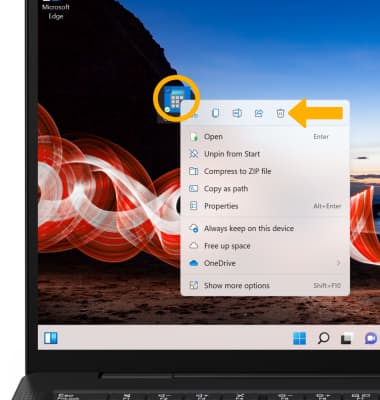
Añade una carpeta a la pantalla principal
Mantén seleccionado un lugar vacío en la pantalla principal, luego selecciona New > Folder.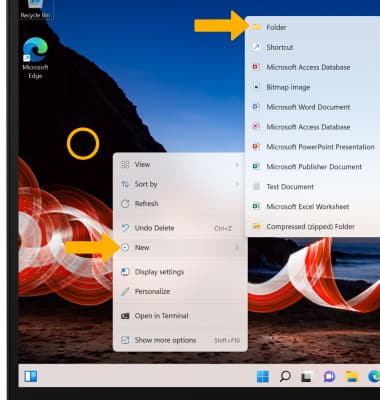
Elimina una carpeta
En la pantalla principal, mantén seleccionada la carpeta que desees y luego selecciona el ícono Delete.